Руководство по продукту
Найдите подробные руководства по программному обеспечению и узнайте, как с ними работать


Иногда вам может понадобиться записать онлайн курсы или какие-то важные встречи, так же как и сделать другие задачи параллельно с этим. При этом проблема в том, как установить время записи? Как мне записать только необходимый определённый отрезок времени?
Здесь вам на помощь в решении таких вопросов при помощи наипростейших действий придёт программа Edimakor Screen Recorder. Теперь давайте узнаем, как использовать с ним запись по сегменту / запись по расписанию.
Скачать Edimakor Screen Recorder с официального сайта или находящейся ниже кнопки загрузки:
Не нажимайте ни на какой из этих режимов, найдите стрелку, направленную вниз, на правой стороне экрана для открытия настроек.
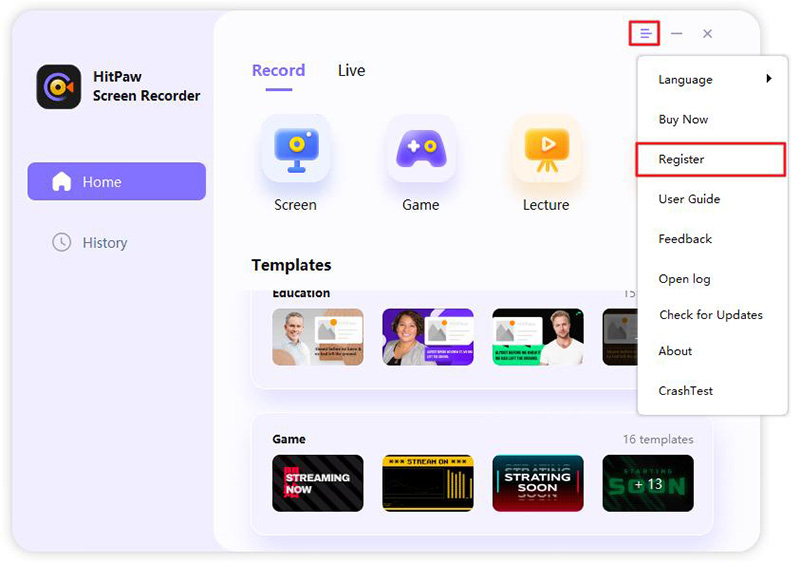
Для включения сегментной записи выберите функцию Задача, введите время, в течение которого вы хотите каждый раз вести запись, и затем проверьте функцию автоматического сохранения.
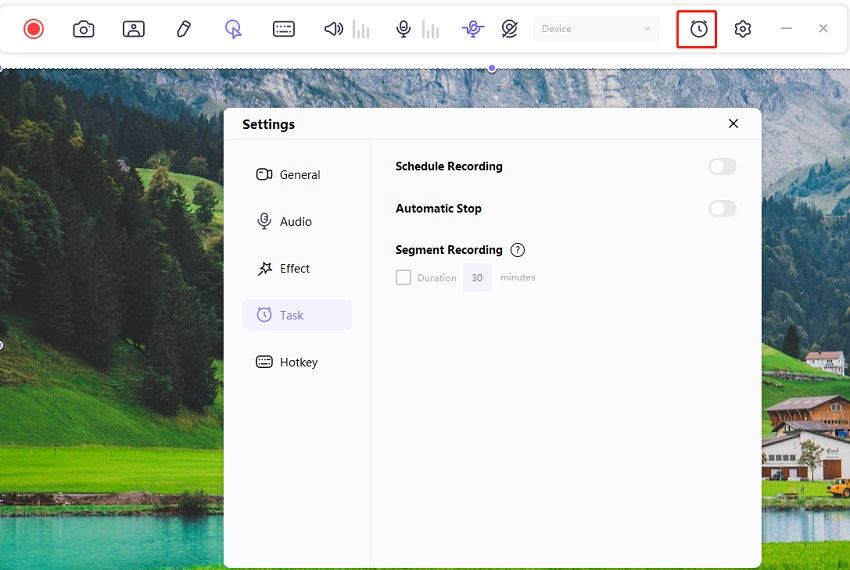
Теперь выберите экран записи, запись данных веб-камеры, или картинку в картинке для начала записи того контента, который вам необходим, программа автоматически сохранит записи видео, например, каждые 30 минут.
Если вам нужно остановить запись через определенное время, вы можете включить функцию автоматической остановки. Есть два быстрых времени: 30 минут и 60 минут. Вы также можете настроить продолжительность записи.

Вот и все о том, как использовать функцию записи расписания на Edimakor Screen Recorder, если у вас есть какие-либо другие вопросы по использованию, пожалуйста, не стесняйтесь обращаться к намs.

Нажмите здесь, чтобы установить